現在ファームで使用されている RDSH イメージにインストールされている、エージェントに関連するソフトウェアをアップデートするには、最初にイメージ上で [エージェントのアップデート] アクションを使用します。次にこれらのアップデートされたイメージを使用するファームを編集します。
概要レベルでは、システムのエージェントのアップデート機能は次のように機能します。
- システムは VMware CDS(コンポーネント ダウンロード サービス)ソフトウェア配布ネットワークと定期的に通信して、Horizon Agents Installer の新しいバージョンが使用可能かどうかを確認します。使用可能の場合、システムは自動的にそのバージョンを Horizon Cloud ポッドにダウンロードします。
- 新しいバージョンがダウンロードされた後、管理コンソールには、以前のエージェント関連のソフトウェアがインストールされているイメージのアップデートが利用可能であることが示されます。新しいバージョンより前のレベルでのエージェントに関連するソフトウェアがあるそれらのイメージに対してビジュアル インジケータが表示されます。
- エージェントのアップデート中は次のようになります。
- システムは選択したイメージの仮想マシン (VM) をパワーオンして、そのパワーオン状態のイメージから仮想マシン (VM) の複製をクローン作成し、元の公開済みの状態に戻すために選択したイメージに対してイメージへの変換プロセスを実行します。プロセスのこの部分においては、コンソールに表示される選択したイメージのステータスが「公開済み」から「移行中」に変わります。
- 重複した仮想マシンが存在する場合、システムはそれをパワーオンして、ウィザードで選択された新しい更新バージョンのエージェントに関連するソフトウェアをインストールしてから、その重複仮想マシンに対してイメージへの変換プロセスを実行して公開します。
- エージェントのアップデート プロセスの最後で、元のイメージとその複製イメージ(アップデートされたエージェント ソフトウェアがインストールされている)の両方が一覧表示されます。
エージェントのアップデート プロセスにより、エージェントに関連するソフトウェアがウィザードで指定するバージョンに更新された状態で、元のイメージの複製である新しい割り当て可能なイメージが生成されます。エージェントのアップデート ワークフローは、新しい仮想マシンを作るために自動的に元のイメージのクローンを作成し、指定されたレベルのエージェントに関連するソフトウェアをその仮想マシンにインストールして、その仮想マシンを割り当て可能な(公開済み)イメージに変換します。このシステムは、元のイメージの名前にダッシュと数字を付加した形式に基づいて、新しいイメージの名前を付けます。たとえば、元のイメージの名前が SalesGold である場合、エージェントのアップデート プロセスにより SalesGold-2 という名前のイメージが生成されます。プロセスの最後で、両方のイメージがコンソールに表示されます。
以下のスクリーンショットは、pat2016 という名前のイメージに対してエージェントのアップデートを実行して最新の利用可能なアップデート バージョンを選択した後に一覧表示される 2 つのイメージを示しています。元のイメージがプロセスの最後で変更されないため、青いドットはその横に表示されたままになります。pat2016-1 イメージにはアップデート レベルのエージェント ソフトウェアが含まれていて、より新しいアップデート バージョンはシステムに存在しないため、pat2016-1 イメージの横には青いドットが付いていません。
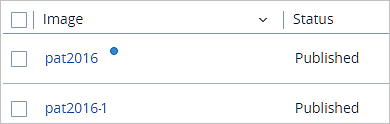
手順
次のタスク
- 元のイメージを使用しているファームが新しい複製イメージを使用するように、ファームを編集してアップデートします。そのイメージにはアップデートされたエージェント ソフトウェアが含まれています。ファームの [編集] アクションを使用し、開いたウィンドウで [イメージ] フィールドを見つけ、新しい複製イメージを選択して保存します。
- 元のイメージを使用していたファームを更新済みで、組織で元のイメージが不要になったと判断できる場合は、リストされたページから元のイメージを削除できます。組織内の他の管理者が、低いレベルのエージェントのあるイメージを使用しないようにするために、元のイメージを削除することはベスト プラクティスです。

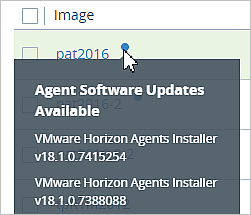
![使用可能なバージョンの Horizon Agents Installer を示す [エージェントのアップデート] ウィザードの手順 1](images/GUID-95B333E5-0FB1-4D2D-92CD-143E20D0ED53-low.png)